Если вам необходимо построить несложный, но при этом красиво оформленный график, вы можете воспользоваться специализированными наборами элементов (фигур), входящими в комплект поставки Visio.
Фигуры или блоки, предназначенные для построения графиков и диаграмм, объединены в несколько наборов.
Элементы, предназначенные для быстрого оформления несложных, но при этом красочных графиков и таблиц с данными, представлены в наборе Бизнес→Диаграммы и графики→Фигуры для диаграмм изменю Вид→Фигуры. Для настройки параметров элементов используются кнопки панели инструментов и команды контекстного меню. Эти же команды, вы сможете найти в меню Фигура→Действие.
Задание 11. Добавить страницу-9. Переименуйте на «Команды». Выполните гистограмму по образцу (рис. 2.12.), используя элементы из набора Фигуры для диаграмм – 3 оси координат и Объемная гистограмма.

Рис. 2. 12. Образец гистограммы для выполнения задания 10.
Черчение электрических схем по ГОСТ в Visio
Используя Фигуры для календаря, создайте календарь на месяц, выделив праздничные дни, или дни событий (например, день рождения, день бракосочетания, юбилей ит.д.) К этим датам выполните Примечание, в которых будет уточнено событие. Примените цвета темы.
Задание 12.
Самостоятельная работа.
Добавьте страницу-10. Переименуйте на «Услуги».
Используя Фигуры для диаграмм, выполните несложную таблицу, как показано на рис. 2.13.

Рис. 2.13. Образец выполнения таблицы для самостоятельной работы
Временные диаграммы
Для пользователей, занимающиеся, например, планированием производства, особенно полезными могут оказаться наборы элементов, предназначенные для быстрого построения временных шкал и диаграмм.
Особенностью элементов, входящих в эти наборы, является высокий уровень автоматизации – программа сама позаботится о том, чтобы на шкале были отображены правильные значения, выровняет элементы относительно друг друга и рассчитает их размеры, соответствующие отображаемым величинам.
Для того, чтобы построить график, основанный на шкале времени, создайте новый документ на основе шаблона Расписание→Временная шкала или добавьте к существующей иллюстрации набор фигур Расписание→Фигуры временной шкалы. В список элементов набора включены как сами шкалы – основы для построения графиков, так и некоторое количество маркеров или «вех», при помощи которых можно выделить на диаграмме нужный момент или дату.
На рис. 2.14 представлен вариант оформления временных шкал. Они отличаются друг от друга своим внешним видом. Сначала выбираем элемент Временная шкала-линейка  . Увеличенный фрагмент графика, расположенный в нижней части изображения.
. Увеличенный фрагмент графика, расположенный в нижней части изображения.
Нижний график – он представляет собой отрезок находящегося над ним графика, представленным в более крупном масштабе. Увеличить фрагмент диаграммы можно при помощи элемента Расширенная временная шкала 
Урок по работе с Visio
В момент переноса на лист элемента шкалы, на экране появится окно настройки. Выберите промежуток времени, который будет представлен на графике. На вкладке Формат времени выбрать формат Русский (Россия).
Отметки на шкале времени выполнены при помощи так называемых «вех» — элементов, которые при переносе на лист автоматически привязываются к шкале времени, на которую вы поместите.

Фигурная скобка, является отдельным элементом и носит название Интервал со скобкой . Интервал, как и «вехи», автоматически привязываются к временной шкале, где нужно ввести необходимый интервал времени.
Задание 13.
Добавьте страницу -11. Переименуйте на «Семестр». По данному образцу выполните временную диаграмму учебного процесса, представленного на рис. 2.14.

Рис. 2.14 Временная диаграмма учебного процесса.
Диаграммы Ганта
Кроме временных диаграмм, о которых мы говорили в предыдущем разделе, Visio позволяет строить диаграммы Ганта, широко используемые в задачах планирования и управления проектами.
Диаграмма Ганта позволяет в наглядной форме представить задачи, выполняемые в рамках какого-либо проекта, и время, отведенное для их выполнения.

Для подготовки подобных графиков в комплект поставки Visio включен набор фигур — Расписания→Фигуры диаграммы Ганта. Основой диаграммы является элемент, носящий название Рамка диаграммы Ганта . Именно он формирует структуру графика. При переносе его на лист на экране появится окно, в котором вам будет предложено ввести число отображаемых на графике задач и временной диапазон, для которого будет построена диаграмма.
После того, как основа диаграммы будет размещена на листе, вы сможете изменить содержимое ячеек таблицы. Дважды щелкнув на ячейке, можно будет изменить название задачи или ввести дату начала и окончания ее выполнения.
Дополнительным средством редактирования диаграмм является меню Диаграмма Ганта.
При желании, вы можете дополнить диаграмму Ганта выносными линиями, текстовыми комментариями или блоками из других наборов фигур Visio. Это позволит вам получить красочную иллюстрацию к докладу или отчету.
Задание 14.
Добавьте страницу -12. Переименуйте на «Сессия». По данному образцу выполните временную диаграмму Ганта «График учебного процесса», представленного на рис. 2.15.

Рис. 2.15. Диаграмма Ганта «График учебного процесса»
Самостоятельная работа
Задание 15.
Используя Фигуры для календаря, создайте календарь на месяц, выделив праздничные дни, или дни событий (например, день рождения, день бракосочетания, юбилей ит.д.) К этим датам выполните Примечание, в которых будет уточнено событие. Примените цвета темы.
Источник: cyberpedia.su
Создание простой блок-схемы в Microsoft Office Visio
Программный продукт MS Visio предназначен для построения схем и чертежей. Данная среда обладает набором стандартных библиотек, содержащих графические изображения различных фигур и объектов. Возможность использования готовых трафаретов существенно упрощает процедуру создания разного вида планов, структурных, технологических, электрических и др. типов схем, а также построение организационных диаграмм.
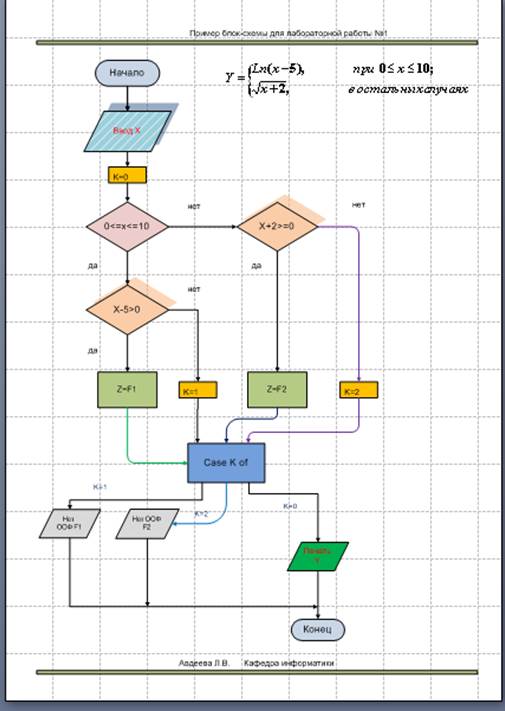
В Microsoft Office Visio представлены тысячи фигур и более 60 шаблонов, одни из которых простые, а другие — довольно сложные.
Запустите Microsoft Office Visio. После открытия Visio будут отображены несколько окон. Для работы потребуется окно Категории шаблонов.
В окне Категории шаблонов в списке категорий выберите вариант блок-схема.
(или в меню Файл последовательно выберите команды Создать, Бизнес или Блок-схема, а затем — команду Простая блок-схема.)
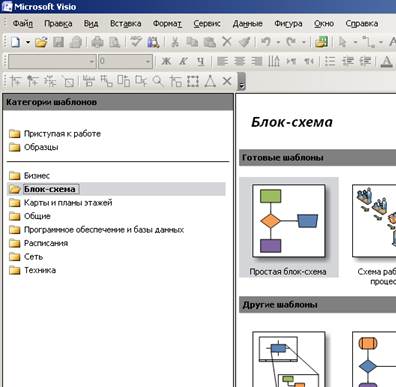
Дважды щелкните шаблон Простая блок-схема.
Когда шаблон Простая блок-схема откроется, большая часть пространства будет занята пустой страницей документа. Поскольку при создании схемы важно правильно расположить фигуры, на странице документа находятся линии сетки.
Совет. В меню Вид можно установить/снять флажки Сетка, Линейки, Направляющие, Точки соединения..
Кроме страницы документа, будет отображено окно Фигуры с четырьмя наборами фигур:
§ Фоновые рисунки
§ Стрелки
§ Рамки и заголовки
§ Фигуры простой блок-схемы
Чтобы открыть весь набор элементов, щелкните заголовок.
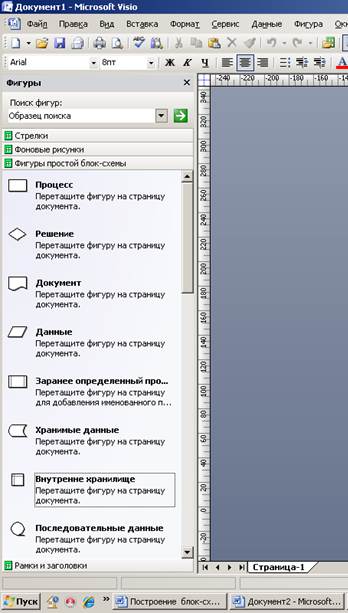 |
1. В наборе элементов Фигуры простой блок-схемы выделите любую фигуру и, удерживая нажатой кнопку мыши, перетащите эту фигуру на страницу документа.
Когда кнопка мыши будет отпущена, фигура будет связана зеленой пунктирной линией с зелеными квадратами (маркеры выделения) и иногда с желтыми ромбами (управляющие маркеры ). Для получения сведений об использовании управляющих маркеров, маркеров выделения и других важных возможностях фигур смотри Основные сведения о фигурах.
Основные сведения о фигурах
В документе Microsoft Office Visio фигуры представляют объекты и понятия. Фигура Visio может быть простой (например, линия) и сложной (например, календарь). Фигура Visio может быть одномерной или двумерной. Одномерная фигура ведет себя как линия, а двумерная — как прямоугольник.
Выделение фигуры
Чтобы выделить одну фигуру: Поместите указатель на фигуру. Когда указатель сменится на четырехстороннюю стрелку, щелкните фигуру. Для выделенной фигуры отобразятся маркеры выделения.
Чтобы выделить несколько фигур: Щелкните кнопку Указатель и проведите рамку выделения вокруг всех фигур, которые нужно выделить, либо, удерживая нажатой клавишу SHIFT, щелкните каждую фигуру. Выделенные фигуры будут обведены фиолетовым контуром, и для группы отобразятся маркеры выделения.
Примечания
- Чтобы быстро выделить все фигуры на странице, в меню Правка выберите команду Выделить все.
- Чтобы отменить выделение одной из фигур, удерживая нажатой клавишу SHIFT, щелкните нужную фигуру.
Перемещение фигуры
Чтобы переместить фигуру: Поместите указатель на фигуру. Когда указатель сменится на четырехстороннюю стрелку, перетащите фигуру, удерживая нажатой кнопку мыши.
Чтобы выровнять фигуру относительно другой фигуры, используйте линии динамической сетки.
Примечания
- Чтобы включить динамическую сетку, в меню Сервис выберите команду Привязать и приклеить. На вкладке Общие установите флажок Динамическая сетка и нажмите кнопку ОК.
- Чтобы немного подвинуть фигуру, выделите ее и нажмите клавишу со стрелкой. Чтобы подвинуть фигуру точно на один пиксел, нажмите клавишу со стрелкой, удерживая нажатой клавишу SHIFT.
Добавление текста в фигуру
Чтобы добавить текст в фигуру: Выделите фигуру. Введите текст.
Примечание. Если масштаб фигуры не увеличен, то он увеличится во время ввода текста. Чтобы снова уменьшить масштаб, щелкните любое место за пределами фигуры.
Изменение текста в фигуре
Чтобы изменить текст в фигуре: Выделите фигуру. Щелкните кнопку Текст. Введите новый текст.
Примечание. Чтобы изменить внешний вид текста в фигуре, выделите фигуру и в меню Формат выберите команду Текст, а затем задайте необходимые параметры форматирования.
Изменение размеров фигуры
Чтобы изменить ширину или длину фигуры: Поместите указатель мыши на боковой маркер выделения. Когда указатель сменится на двустороннюю стрелку, перетащите маркер выделения.
Ширина и высота выделенной фигуры отображаются в строке состояния в нижней части окна Visio.
Примечание. Размер фигуры можно изменить также в окне Размер и положение. В меню Вид выберите команду Размер и положение. Выделите фигуру, размер которой следует изменить, и затем введите значения ширины и высоты.
Чтобы изменить размер фигуры и при этом сохранить ее пропорции: Поместите указатель на угловой маркер выделения. Перетащите маркер выделения. Растяните любой маркер выделения до нужного размера круга или квадрата, сохранив пропорции фигуры.
Форматирование фигуры
Чтобы задать формат фигуры: Выделите фигуру. Нажмите кнопки Цвет заливки, Цвет линии, Толщина линии или другие кнопки на панели инструментов Форматирование. Сделанные изменения будут отображены фигурой.
Поворот фигуры
Чтобы повернуть фигуру: Выделите фигуру и передвигайте указатель над маркером поворота пока указатель не сменится на круг . Перетащите указатель, поворачивая фигуру.
Чтобы повернуть фигуру на заданный угол: Выделите фигуру. В меню Вид выберите команду Размер и положение. В поле Угол введите значение угла и нажмите клавишу ВВОД.
Копирование фигуры
Чтобы скопировать фигуру: Выделите фигуру. Удерживая нажатой клавишу CTRL, перетащите копию фигуры в нужное место. Отпустите кнопку мыши.
Создание простой блок-схемы в Microsoft Office Visio
Программный продукт MS Visio предназначен для построения схем и чертежей. Данная среда обладает набором стандартных библиотек, содержащих графические изображения различных фигур и объектов. Возможность использования готовых трафаретов существенно упрощает процедуру создания разного вида планов, структурных, технологических, электрических и др. типов схем, а также построение организационных диаграмм.
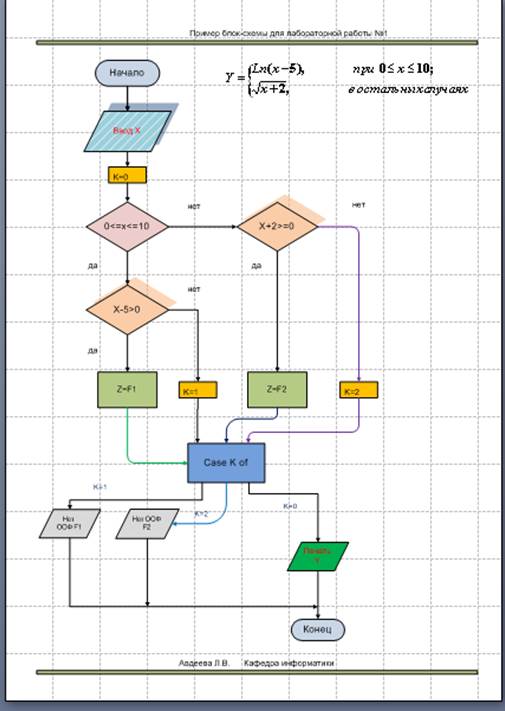
В Microsoft Office Visio представлены тысячи фигур и более 60 шаблонов, одни из которых простые, а другие — довольно сложные.
Запустите Microsoft Office Visio. После открытия Visio будут отображены несколько окон. Для работы потребуется окно Категории шаблонов.
В окне Категории шаблонов в списке категорий выберите вариант блок-схема.
(или в меню Файл последовательно выберите команды Создать, Бизнес или Блок-схема, а затем — команду Простая блок-схема.)
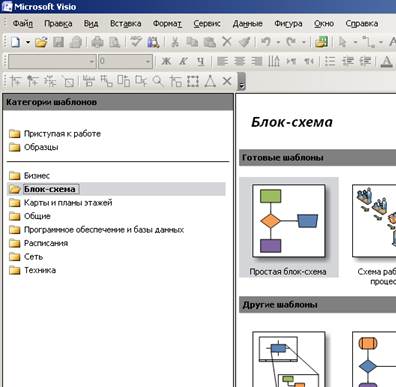
Дважды щелкните шаблон Простая блок-схема.
Когда шаблон Простая блок-схема откроется, большая часть пространства будет занята пустой страницей документа. Поскольку при создании схемы важно правильно расположить фигуры, на странице документа находятся линии сетки.
Совет. В меню Вид можно установить/снять флажки Сетка, Линейки, Направляющие, Точки соединения..
Кроме страницы документа, будет отображено окно Фигуры с четырьмя наборами фигур:
§ Фоновые рисунки
§ Стрелки
§ Рамки и заголовки
§ Фигуры простой блок-схемы
Чтобы открыть весь набор элементов, щелкните заголовок.
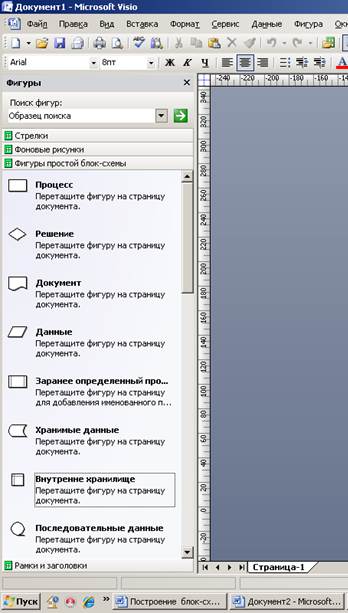 |
1. В наборе элементов Фигуры простой блок-схемы выделите любую фигуру и, удерживая нажатой кнопку мыши, перетащите эту фигуру на страницу документа.
Когда кнопка мыши будет отпущена, фигура будет связана зеленой пунктирной линией с зелеными квадратами (маркеры выделения) и иногда с желтыми ромбами (управляющие маркеры ). Для получения сведений об использовании управляющих маркеров, маркеров выделения и других важных возможностях фигур смотри Основные сведения о фигурах.
Источник: infopedia.su
Руководство GOST Electro for Visio в формате видео.
В комплекте с библиотекой трафаретов, поставляется Руководство в формате видео, которое поможет начинающим пользователям, освоить необходимые для черчения электрических схем, инструменты.

Инструменты Visio
1.1. Краткий обзор программы Visio
1.2. Параметры страницы
1.3. Сетка
1.4. Линейки
1.5. Направляющие
1.6. Размер и положение
1.7. Панорама и масштаб
1.8. Форматирование линий
1.9. Функции привязать и приклеить
1.10. Действия над фигурами
1.11. Операции над фигурами
1.12. Средства рисования
1.13. Пользовательские фигуры
1.14. ‘Горячие» клавиши
Фигуры общего применения
2.1. Обозначения общего применения по ГОСТ 2.721-74
2.2. Основные надписи, выноски, документы
Трафареты УГО GOST Electro
3.1. УГО элементов электрических схем
3.2. Катушки, контакты
3.3. Резисторы
3.4. Микросхемы
3.5. Эл.оборудование и проводки на планах
3.6. Чертежи и схемы для проекта освещения в Visio
Примечания
Очень часто, покупатели приобретают библиотеку трафаретов GOST Electro + Инженерные системы, поэтому в руководство, включен так-же и раздел по работе с библиотекой трафаретов Visio Инженерные системы.
- в более новых версиях программы, расположение инструментов и команд отличается;
- библиотеки трафаретов обновляются – некоторые фигуры условных обозначений, могут отличаться от фигур, рассмотренных в руководстве.
Источник: td-visio.ru